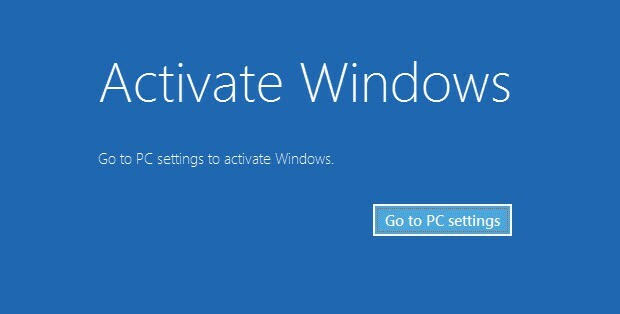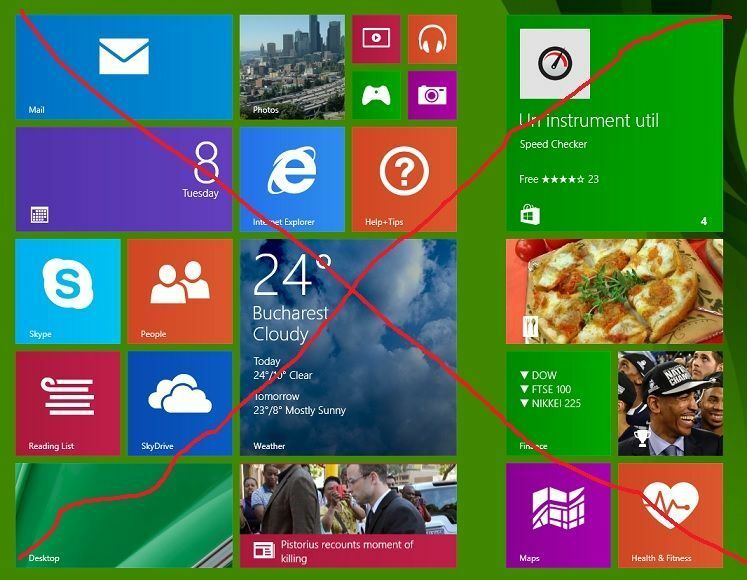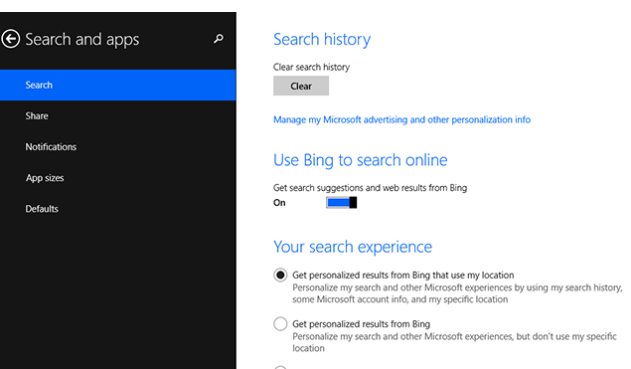
Diese Software repariert häufige Computerfehler, schützt Sie vor Dateiverlust, Malware, Hardwarefehlern und optimiert Ihren PC für maximale Leistung. Beheben Sie PC-Probleme und entfernen Sie Viren jetzt in 3 einfachen Schritten:
- Laden Sie das Restoro PC-Reparatur-Tool herunter das kommt mit patentierten Technologien (Patent verfügbar Hier).
- Klicken Scan starten um Windows-Probleme zu finden, die PC-Probleme verursachen könnten.
- Klicken Repariere alles um Probleme zu beheben, die die Sicherheit und Leistung Ihres Computers beeinträchtigen
- Restoro wurde heruntergeladen von 0 Leser in diesem Monat.
Mit Windows 8 und Windows 8.1 hat Microsoft versucht, ein benutzerfreundliches Betriebssystem auf den Markt zu bringen, das sowohl auf tragbaren, touchbasierten Geräten als auch auf klassischen Computern oder Desktops verwendet werden kann. Daher wurden neue Funktionen und integrierte Dienste hinzugefügt, wobei die Bing-Websuchmaschine eines dieser neuen Tools ist, die standardmäßig auf Windows-Systemen verfügbar sind.
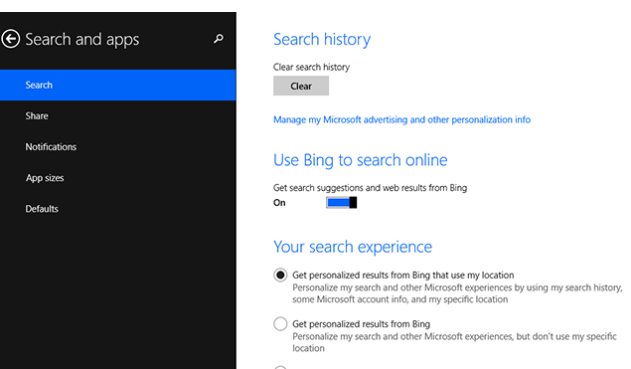
Mit dem Bing Web Search-Dienst können Sie alles durchsuchen, was Sie wollen, direkt aus dem Web und auf Ihrer Standard-Windows 8.1-Startseite. Jedes Mal, wenn Sie also etwas suchen oder finden möchten, führt Sie die Bing-Funktion direkt ins Web. Natürlich werden nur relevante Ergebnisse auf Ihrem Startbildschirm angezeigt und obwohl dieser Service manchmal sein kann nützlich, in den meisten Fällen verlangsamt dies Ihren Computer, insbesondere wenn Sie ein schlechtes Internet verwenden Verbindung.
Wenn Sie also lernen möchten, wie Sie die Bing-Websuchmaschine einfach zum Konfigurieren oder sogar zum Deaktivieren verwalten können Genauso können Sie jederzeit die Richtlinien von unten einsehen, in denen ich alles erklärt habe, was Sie wissen müssen.
Deaktivieren oder konfigurieren Sie Bing Web Search in Windows 8.1 innerhalb einer Minute oder weniger
- Gehen Sie zu Ihrem Startbildschirm und platzieren Sie den Cursor Ihrer Maus in der oberen rechten oder unteren rechten Ecke Ihres Geräts.
- Klicken oder tippen Sie in der angezeigten Liste auf „die Einstellungen”.
- Dann wähle "PC Einstellungen ändern" gefolgt von "Suche und Apps”.
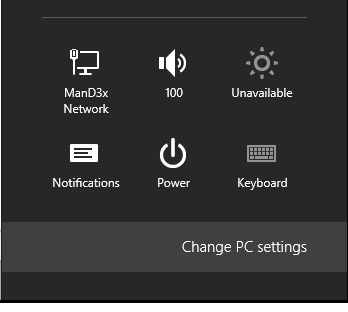
- Klicken oder tippen Sie in der Seitenleiste auf „Suche”.
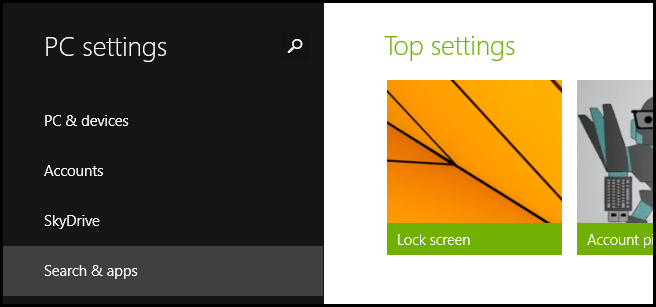
- Jetzt befinden Sie sich im Hauptmenü von Bing-Websuche.
- Von dort aus können Sie Ihren Suchverlauf löschen, die Bing-Onlinesuche deaktivieren und Ihre Sucherfahrung anpassen.
- Nehmen Sie die gewünschten Einstellungen vor, speichern Sie sie und starten Sie Ihren Computer neu.
So können Sie die Bing-Websuchmaschine jederzeit auf Ihrem Laptop, Tablet oder Desktop mit Windows 8.1 konfigurieren. Falls Sie weitere Fragen haben, teilen Sie uns diese im Kommentarbereich unten mit (bei Problemen werden wir versuchen, Ihre Probleme so schnell wie möglich zu lösen).
 Haben Sie immer noch Probleme?Beheben Sie sie mit diesem Tool:
Haben Sie immer noch Probleme?Beheben Sie sie mit diesem Tool:
- Laden Sie dieses PC-Reparatur-Tool herunter auf TrustPilot.com als großartig bewertet (Download beginnt auf dieser Seite).
- Klicken Scan starten um Windows-Probleme zu finden, die PC-Probleme verursachen könnten.
- Klicken Repariere alles um Probleme mit patentierten Technologien zu beheben (Exklusiver Rabatt für unsere Leser).
Restoro wurde heruntergeladen von 0 Leser in diesem Monat.